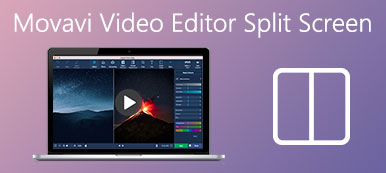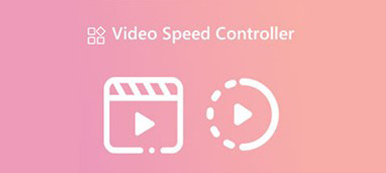Trimmaus on yleisesti käytetty muokkaustoiminto. Kun muokkaat tai luot videota, sinun on usein leikattava video ja poistettava joitain ei-toivottuja osia. Lähes kaikissa videoeditoreissa on leikkaus- tai lyhennystoiminto, joka auttaa sinua leikkaamaan tarpeettomia leikkeitä. Tämä viesti kertoo neljä tehokasta menetelmää leikkaa video Windows 11/10/8/7 PC:ssä, Macissa ja verkossa ilmaiseksi.
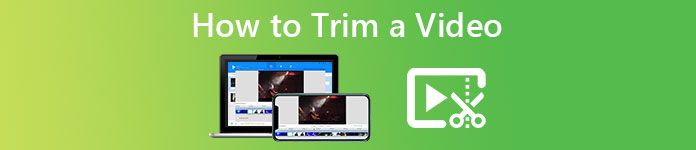
- Osa 1. Paras tapa leikata videoita Windowsissa/Macissa
- Osa 2. Ilmaiset online-menetelmät videon leikkaamiseen
- Osa 3. Usein kysytyt kysymykset videon leikkaamisesta tai leikkaamisesta
Osa 1. Paras tapa leikata video Windows 11/10/8/7 PC- ja Mac-tietokoneissa
Jos muokkasit videoita tietokoneella, joko Windows PC:llä tai Macilla, voit kokeilla tehokkaita Video Converter Ultimate jakaa videoita helposti. Siinä on monia hyödyllisiä muokkausominaisuuksia, kuten leikkaus, yhdistäminen, rajaus, kiertäminen, kääntäminen ja paljon muuta, jotta voit muokata videoitasi nopeasti. Saat sen ilmaiseksi ja leikkaa video tietokoneellasi noudattamalla alla olevia ohjeita.

4,000,000 + Lataukset
Leikkaa kaikki videot ja poista ei-toivotut osat laadun heikkenemättä.
Yhdistä kaksi tai useampia videoita yhdeksi tiedostoksi.
Tarjoa leikkaus, rajaus, kierto, vesileima, 3D, tehostaminen, tehosteet ja muita ominaisuuksia.
Mukana työkalupakki, jossa on videotrimmeri, videokompressori, videon tehostin ja paljon muuta.
Vaihe 1 Käynnistä tämä Video Converter Ultimate tietokoneellasi ja napsauta Toolbox-välilehti luetella lisää työkaluja. Voit rullata alas valitaksesi Videon leikkuri työkalu.

Vaihe 2 Ponnahdusikkunassa Video Trimmer voit napsauttaa isoa + -painiketta keskiosassa lisätäksesi videosi.

Vaihe 3 Voit vetää leikkuupalkkia tarpeidesi mukaan leikata videota manuaalisesti. Lisäksi voit syöttää suoraan alkamis- ja lopetusajat leikataksesi videon tarpeidesi mukaan. Lisäksi tämä videoleikkuri tarjoaa sinulle Lisää segmentti ja Nopea jako ominaisuuksia videon leikkaamiseen nopeasti. Voit katsella leikattua videota sen sisäänrakennetun mediasoittimen avulla.

Vaihe 4 Kun olet leikannut videon VCU:ssa, voit valita useita videoleikkeitä ja yhdistää ne yhdeksi. Lisäksi voit nimetä tiedoston uudelleen ja mukauttaa erilaisia video- ja ääniasetuksia napsauttamalla Asetukset -painiketta. Sitten voit yksinkertaisesti napsauttaa Vie -painiketta tallentaaksesi tämän leikatun videon tietokoneellesi.
Kun avaat Video Converter Ultimaten ensimmäisen kerran, voit myös napsauttaa + alla Muunnin -välilehti tuodaksesi videotiedoston. Tämän jälkeen voit napsauttaa Leikkaus -painiketta ladatun videon alla näyttääksesi videon leikkaamisen pääikkunan.

Osa 2. Ilmaiset online-menetelmät videon leikkaamiseen
Jos et pidä kolmannen osapuolen videoeditorista tai videoleikkurista, voit käyttää joitain ilmaisia verkkotyökaluja. Täältä saat kolme helppokäyttöistä ilmaista videoleikkuria verkosta. Voit käyttää niitä videon leikkaamiseen tietokoneella, iPhonella, iPadilla tai Android-puhelimella.
Leikkaa videoita verkossa ilmaiseksi Adobe Expressillä
Vaihe 1 Avaa verkkoselain, etsi Adobe Express ja siirry sen viralliselle verkkosivustolle. Kun tulet sinne, napsauta yläreunaa Ominaisuudet -välilehti ja valitse sitten Trim-video ominaisuus. Näin voit syöttää tietyn Leikkaa videosi ilmaiseksi sivu.
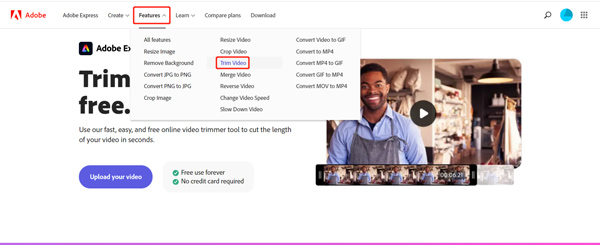
Vaihe 2 Napauta Lataa video ja lataa sitten videosi Adobe Expressiin. Voit pudottaa ja pudottaa videoleikkeen lataamista varten tai napsauttaa Selaa laitteellasi.
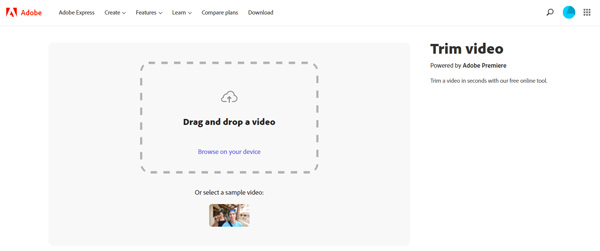
Vaihe 3 Tällä Adobe Express -verkkoleikkurilla voit leikata videota vapaasti vetämällä leikkauspalkkeja. Voit myös asettaa Aloitusaika ja Päättymisaika leikata videosi verkossa ilmaiseksi. Tässä vaiheessa voit valita tulostuskooksi Vaaka (16:9), Pysty (9:16) ja Neliö (1:1).
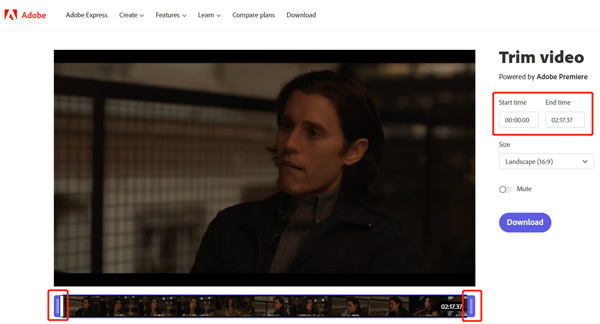
Vaihe 4 Kaikkien näiden toimintojen jälkeen voit napsauttaa Lataa -painiketta tallentaaksesi sen laitteellesi. Sinun on kirjauduttava sisään tilillesi jatkaaksesi lataamista.
Jaa video verkossa ilmaiseksi Ezgifin avulla
Vaihe 1Etsi Ezgif-videoleikkuri selaimessasi ja siirry sitten sen viralliselle verkkosivustolle. Klikkaus Valitse tiedosto ladataksesi videotiedoston. Sen avulla voit jakaa videon MP4-, AVI-, MPEG-, FLV-, MOV-, 3GP- tai WebM-muotoihin. Muokattavan tiedoston enimmäiskoko on 100 Mt.
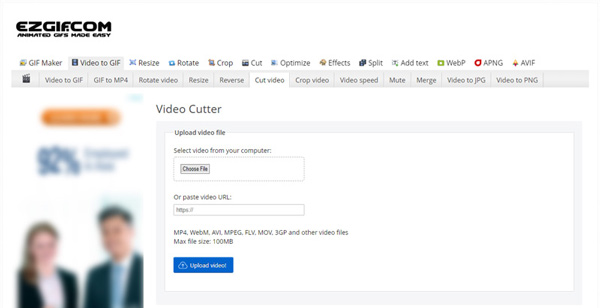
Vaihe 2 Näet joitain perustietoja videotiedostoistasi, kuten tiedoston koon, leveyden, korkeuden, pituuden ja muodon, esikatseluikkunan alla. Sisäänrakennettu mediasoitin auttaa sinua tarkistamaan ladatun videon ja määrittämään sen Aloitusaika ja Päättymisaika leikata sitä verkossa. Klikkaa Leikkaa video -painiketta vahvistaaksesi trimmaustoiminnon.
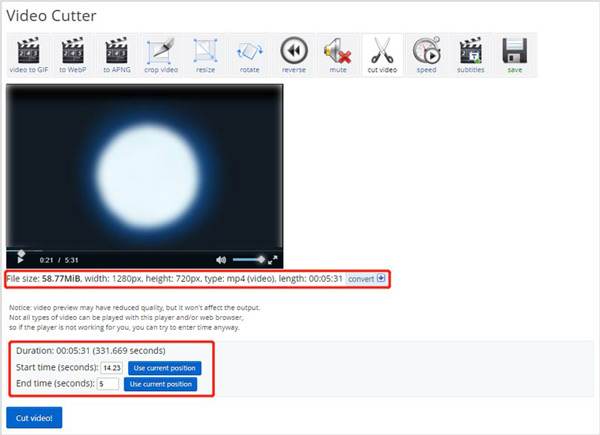
Vaihe 3 Kun videoleikkaus on valmis, voit vierittää sivua alaspäin kohtaan Käsitelty video osa. Klikkaa Säästä -painiketta sen lataamiseksi.
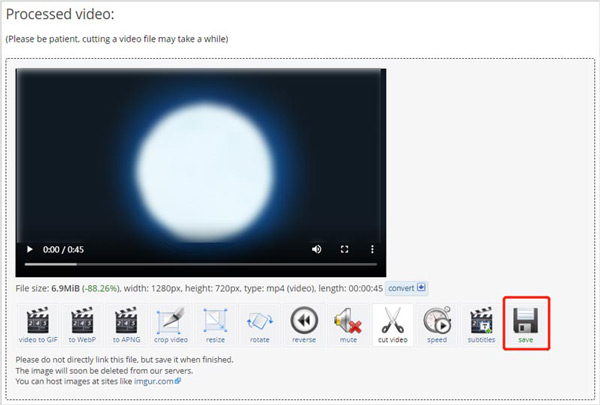
Leikkaa video InVideo Online Video Cutterilla
Vaihe 1 Avaa verkkoselain ja etsi Internetistä InVideon Online Video Cutter. Kun käytät sitä, voit napsauttaa Lataa videosi leikattavaksi -painiketta jatkaaksesi eteenpäin. Kuten näet, sen avulla voit leikata videon jopa 800 megatavuun asti. Lisäksi tuetaan kaikkia suosittuja videomuotoja, kuten MP4, MOV, M4V, MPG, FLV, AVI, WebM ja monia muita.
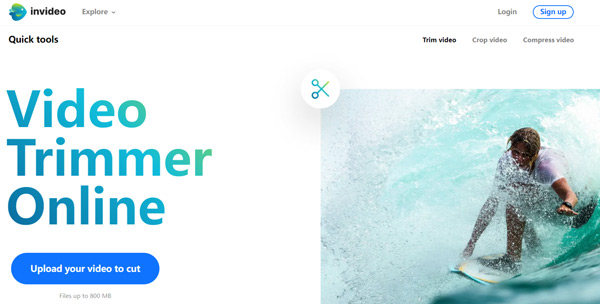
Vaihe 2 Muiden videoleikkurien tapaan InVideo mahdollistaa videon leikkaamisen helposti verkossa vetämällä rajauspalkkeja tai syöttämällä tietyt aloitus- ja lopetusajat. Voit katsoa leikattua videota suoraan sen soittimesta.
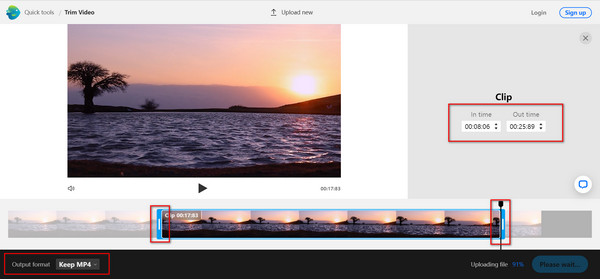
Verrattuna muihin online-videoleikkureihin, InVideo kestää kauemmin videon lataamiseen. Vaikka sinulla on oikeus leikata videota suoraan latauksen aikana, sinun on silti odotettava latauksen päättymistä ja jatkettava sitten leikattua videota.
Liittyen:Osa 3. Usein kysytyt kysymykset videon leikkaamisesta tai leikkaamisesta
Kysymys 1. Kuinka voin leikata videota ilmaiseksi iPhonessani?
Avaa Kuvat-sovellus ja etsi ja avaa video, jota haluat leikata. Napauta muokata -painiketta ja korosta video napauttamalla sitä. Nyt voit leikata sen vapaasti vetämällä leikkauspalkkeja. Voit myös käyttää iMovie sovellus leikata videota iPhonessasi.
Kysymys 2. Kuinka jakaa video Google Kuvien avulla?
Avaa Google Kuvat -sovellus ja kirjaudu sisään Android-tilillesi. Etsi leikattava video ja avaa se. Napauta Muokkaa-painiketta nähdäksesi lisää muokkausvaihtoehtoja. Nyt voit siirtää leikkauskahvoja ja leikata videota vapaasti Google Kuvissa. Kun olet leikannut videon, napauta Tallenna kopio -painiketta tehdäksesi kopion tästä leikatusta videosta.
Kysymys 3. Kuinka leikata video ilmaiseksi Windows 10:ssä?
Voit käyttää yllä olevia suositeltuja videoleikkureita leikkaamaan videota Windows 10 -tietokoneellasi. Voit myös luottaa sen sisäänrakennettuun Photos-sovellukseen videon lyhentämisessä. Suorita Valokuvat-sovellus, napsauta Video Editor -välilehteä ja napsauta sitten Uusi videoprojekti aloittaaksesi uuden projektin ja ladataksesi videosi siihen. Etsi sen Trim-ominaisuus ja aloita videon leikkaaminen valitsemalla se.
Yhteenveto
Täältä löydät useita menetelmiä kuinka leikata video eri laitteilla. Jos haluat lisää vinkkejä videon leikkaamiseen ja editointiin, voit vierailla muissa postauksissamme tai jättää meille viestin.